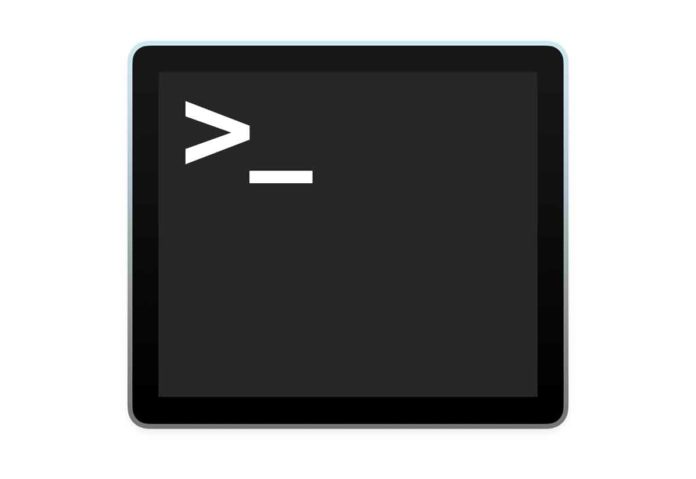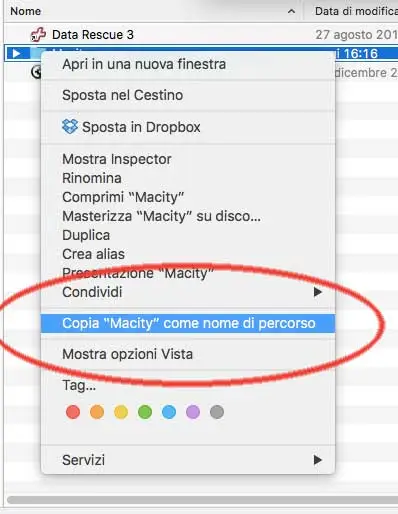Da OS X 10.11 El Capitan in poi, Apple ha integrato in macOS una funzione che si rivela utile per chi lavora spesso con l’utility Terminale.
Per vari motivi può essere comodo ottenere il percorso completo di un elemento nel Finder. Apple semplifica sui sistemi operativi più recenti questa possibilità permettendo di ottenere il percorso completo direttamente da un menu contestuale del Finder.
Basta selezionare l’elemento (un documento, un file, una cartella qualsiasi), tenere premuto il tasto Option (Alt) e selezionare dal menu contestuale che appare premendo il tasto destro del mouse (o l’equivalente combinzione con il trackpad) la voce “Copia XXXX come nome percorso” (al posto di XXX è indicato il nome dell’elemento).
Ricordiamo che, come sempre, in macOS è possibile ottenere il percoso completo di un file o una cartella anche in altri modi. Basta, ad esempio, aprire il Terminale e trascinare il file o la cartella dal Finder alla destra del comando da eseguire nel Terminale.
Su macitynet.it trovate centinaia di tutorial dedicati al Mac: partite da questa pagina.